
INHOUDSOPGAWE:
- Stap 1: Wat ons moet voorberei:
- Stap 2: Berei u voor om 'n uiterlike voorkoms te maak:
- Stap 3: Hoe maak ons 'n kringdiagram deel?
- Stap 4: Hoe maak ons 'n uiterlike voorkoms:
- Stap 5: Uiterlike voorkoms Deel 2:
- Stap 6: Uiterlike voorkoms Deel 3:
- Stap 7: Arduino -kode en ekstra foto
- Stap 8: Videolink:
- Outeur John Day [email protected].
- Public 2024-01-30 07:23.
- Laas verander 2025-01-23 12:53.

9A Sophia Kuo 郭 祈 君
Arduino LED Mikrokosmos -kunswerke
Hi! My werk is Arduino LED Mikrokosmos -kunswerke! Dit is 'n spesiale en pragtige LED -kunswerk wat gebruik kan word vir 'n uitstalling of u huis en kamer kan versier. Maar eers sien ons wat ons moet voorberei vir Mikrokosmos -kunswerke: Waarom is my werk spesiaal?
Waarom is my werk spesiaal?
- Dit is 'n groot LED -kunswerk
- Hierdie kunswerk is nuttig en kreatief!
Stap 1: Wat ons moet voorberei:
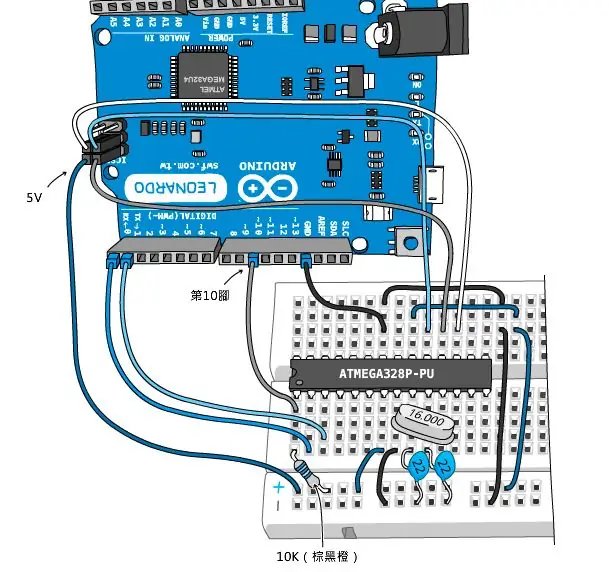
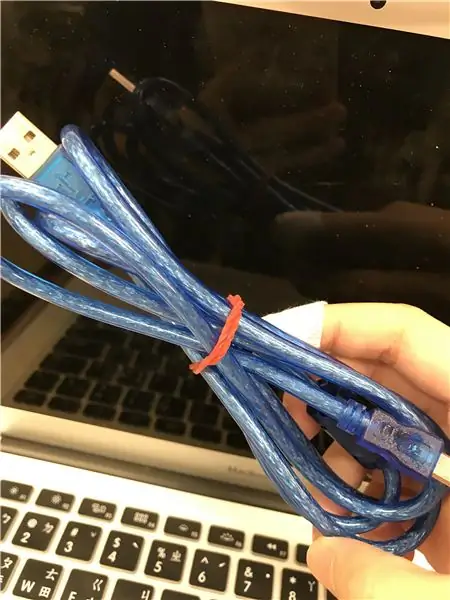
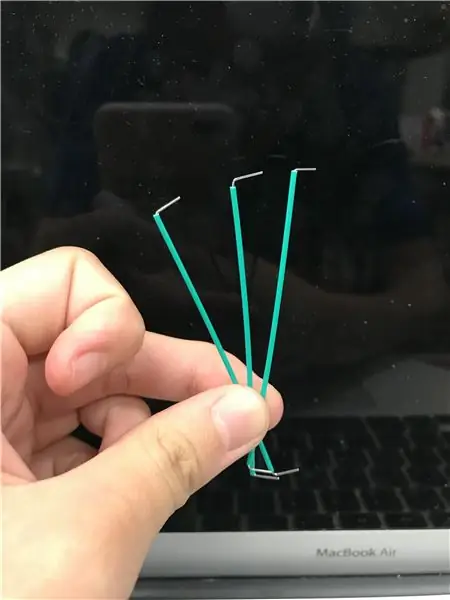

Kringdiagram deel:
Een soldeerlose broodbord (sit alle komponente daarop)
3m mikro -USB -adapterkabel (laat Arduino met u rekenaar koppel)
Tien ysterdraad (moet verbind word met LED, moet rooi en geel wees)
Agtien draad (om die LED aan die D -pen te koppel, is enige kleur goed, maar dit moet die langste wees)
Ses LED (twee blou, wit en geel elk)
Ses weerstand
Rekenaar (enige tipe rekenaar is goed)
Stap 2: Berei u voor om 'n uiterlike voorkoms te maak:
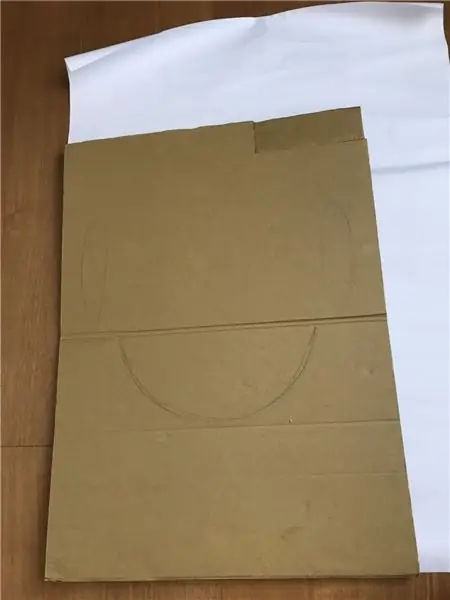

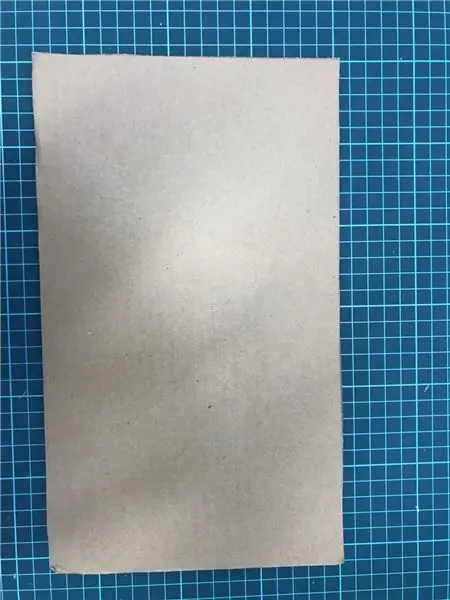
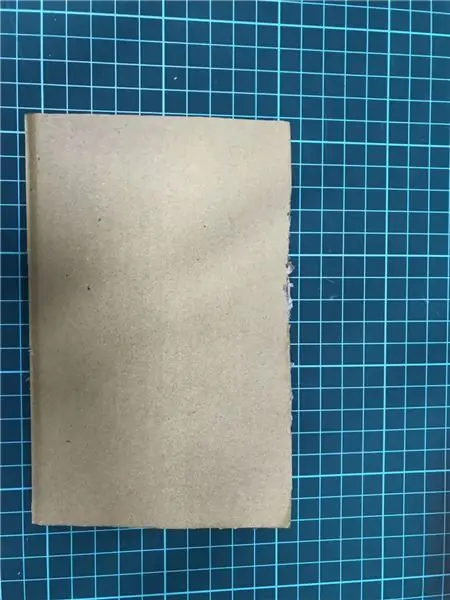
Groot karton 60X40 cm
Wit plakkaat 60X45 cm
Middel karton 30X17,5 cm
Klein karton 17X10,5 cm
Waterverf (moet blou, donkerblou, geel, wit, pers, swart, rooi, oranje, pienk, bruin wees)
Drie tot vier waterverfpenne
Een gom (kan enige tipe wees)
Een skêr (kan enige tipe wees)
Een nutsmes (kan van enige tipe wees)
'N Potlood (kan enige tipe wees)
Stap 3: Hoe maak ons 'n kringdiagram deel?
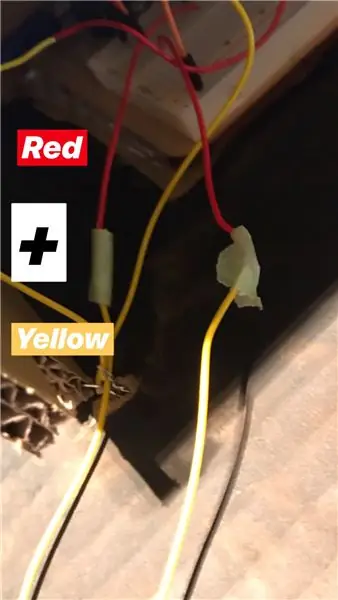
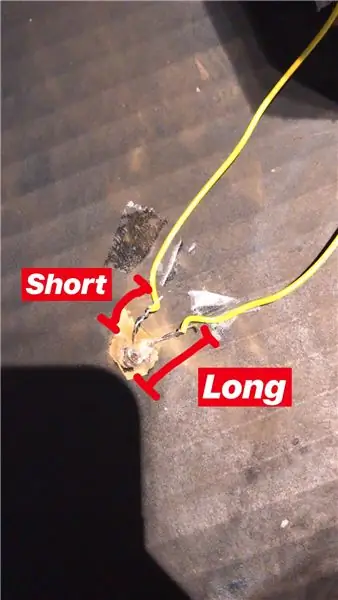
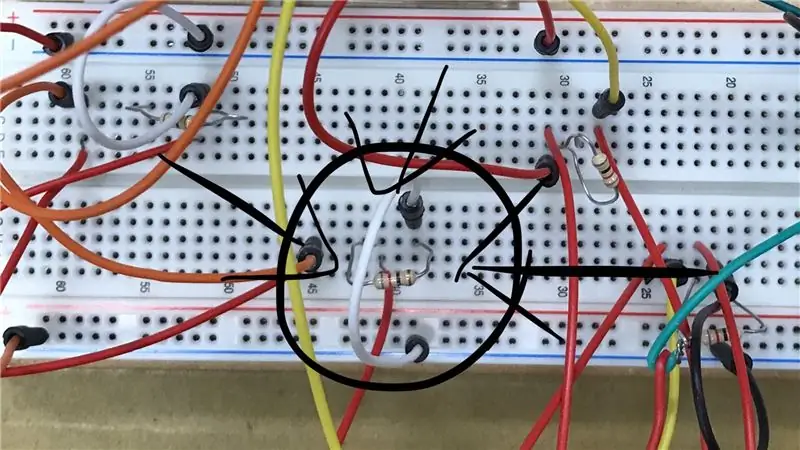
-
Stap 1: Neem 'n rooi en geel ysterdraad. (Maak van hulle een lang ysterdraad, jy moet twaalf lang ysterdraad hê. Moenie band gebruik nie, want dit sal nie geleidend wees nie)
- Stap2: Gebruik twee lang ysterdraad, een LED (dit beteken dat elke LED met twee lang ystersdrae vasgemaak moet word. U moet ses in hierdie stap maak)
- Stap 3: Sit die LED-band met ysterdraad in die Arduino-bord. (Oral behalwe vir die positiewe en negatiewe deel.)
- Stap 4: Plaas een kort draad tussen die draad wat met die kort gedeelte van die LED verbind word. (Plaas ook nog 'n lang draad tussen die draad wat met die lang deel van die LED verbind word.)
- Stap 5: Neem een weerstandsinvoegsel voor die draad tussen die kort LED -deel. (Soos die prentjie hieronder.)
- Stap6: Neem 'n ander draadinvoegsel voor die draad tussen die lang LED -deel as om aan te sluit op die D7 (beteken D -pen 7)
- Stap7: Herhaal vyf keer die stap hierbo (u moet ses LED's op die Arduino -bord hê. Elke LED moet die D7, D8, D9, D10, D11, D12 verbind)
-
Stap 8: Gebruik die draad om die positiewe en negatiewe deel aan te sluit. (Positiewe draad moet aan 5V gekoppel word en negatiewe draad moet aan GND gekoppel word)
Stap 4: Hoe maak ons 'n uiterlike voorkoms:

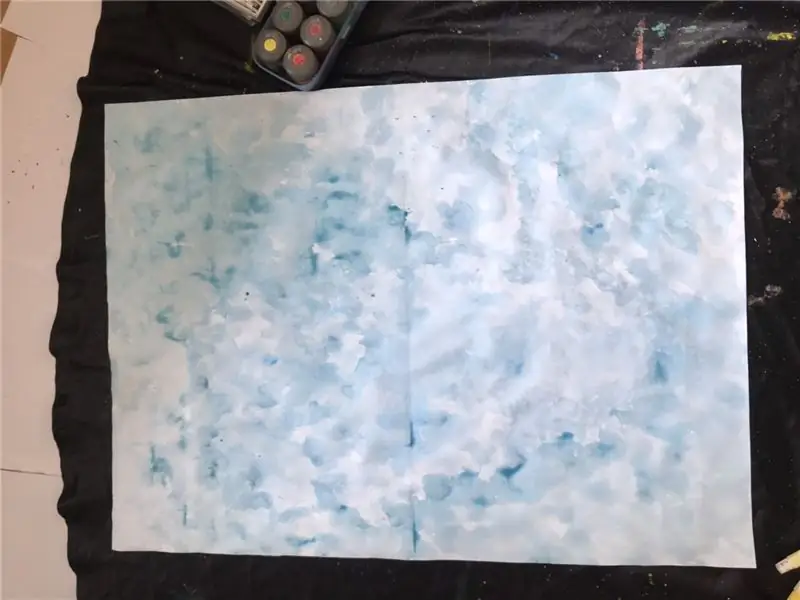

Ruimte:
Stap 1: Gebruik eers 'n bietjie water en verf op die plakkaat (skilder stadig)
Stap 2: begin blou gebruik tot pyn, laat blou meng met water (totdat al die plakkaat vol blou kleur is)
Stap 3: Voeg nog 'n paar blou en donkerblou op die plakkaat. (Onthou om donkerblou op die rand van die plakkaat te sit en water by te voeg om dit meer laag te maak.)
Stap 4: As die plakkaat vol blou is, kan u pers en swart op die rand van die plakkaat verf, as die water en kleur droog word, kan u die kleur weer verf en dieper maak sodat dit werklik kan lyk.)
Stap 5: Gebruik die kwas of waterverfpenne om die wit en geel kleur op die plakkaat te spat om die sterre te verf. (Onthou dat u moet wag totdat u agtergrond uitdroog sodat u die sterre kan pyn! Belangrik!)
Stap 6: Laat u plakkaat vir drie tot vier uur droog word
Stap 7: As u verf heeltemal droog is, gebruik gom om die verf op die groot karton te plak. (Die rede waarom ons nie die band gebruik nie, is omdat dit die verf kan breek en dat dit nie u verf so goed sal plak nie. U verf kan val
Die laaste twee prentjies is voordat u die ster byvoeg nadat u die ster bygevoeg het
Stap 5: Uiterlike voorkoms Deel 2:




Planeet:
- Stap 1: Gebruik 'n potlood om 'n sirkel te teken (hoef nie perfek te wees nie, want ons wil dit natuurlik hê.)
- Stap 2: Begin om die sirkel oranje te gebruik, en wag totdat dit droog is. (Onthou dat ons nie te veel water op die planeet hoef te gebruik nie; dit is goed om die kleur uit die sirkel te trek, want later sny u die vorm.)
- Stap 3: As dit droog is, sny die sirkel met die skêr.
- Stap 4: Dan voeg 'n bietjie donkerbruin aan die regterkant van die sirkel by om die donker kant of skaduwee te maak. (Maak die planeet meer werklik.)
- Stap 5: Voeg 'n bietjie pienk aan die linkerkant van die sirkel by, hoef nie te veel nie.
- Stap 6: Gebruik die potlood om die ring vir die planeet te teken.
- Stap 7: Gebruik 'n bietjie blou en oranje mengsel en verf op die ring.
- Stap 8: Gebruik daarna die skêr om die ring te sny en gebruik die gom om die ring op die sirkel te plak om die planeet te maak.
Maan:
- Stap 1: Gebruik 'n potlood om die vorm van 'n maan te teken.
- Stap 2: Gebruik pers en pienk om daarop te skilder.
- Stap 3: As die kleur droog is, gebruik die skêr om die maanvorm te sny
Klein ster:
- Stap 1: Gebruik 'n potlood om die vorm van 'n ster te teken.
- Stap 2: Gebruik geel om daarop te verf.
- Stap 3: As die kleur droog is, gebruik die skêr om die beginvorm te sny.
Stap 6: Uiterlike voorkoms Deel 3:



Die muur (kan die soldeerlose broodbord beskerm):
- Stap 1: Gebruik die gomgeweer om die karton aan twee kante van die middelste karton vas te hou (onthou dat die klein karton soos 'n silinder van die boks is.)
- Stap 2: Een van die klein kartonne moet met die mes gesny word tot twee klein vierkantige gaatjies (elke vierkantige gaatjie is ongeveer 2X3 cm)
- Stap 3: As dit klaar is, gebruik die swart waterverf om die hele oppervlak van die karton buite te verf. Stap 4: Laat u werk nog drie tot vier uur droog word.
Klein papierblommetjie (gebruik om dit op die plakkaat te plaas om die lig donkerder te maak.):
- Stap 1: Neem een kraftpapier en sny ses sirkels met 'n skêr. (Enige sirkel is ok, die sirkel kan klein of groot wees.)
- Stap 2: Gebruik die hand om die sirkel te vou, sodat die sirkel kreukel is.
- Stap 3: Gebruik gom om ses kreukelpapiersirkels op elke LED vas te plak.
Stap 7: Arduino -kode en ekstra foto
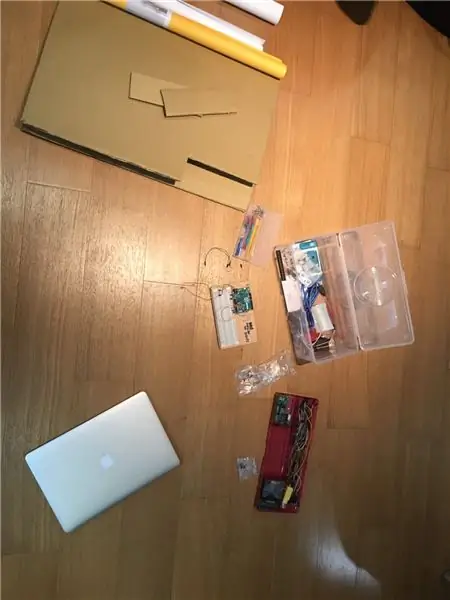
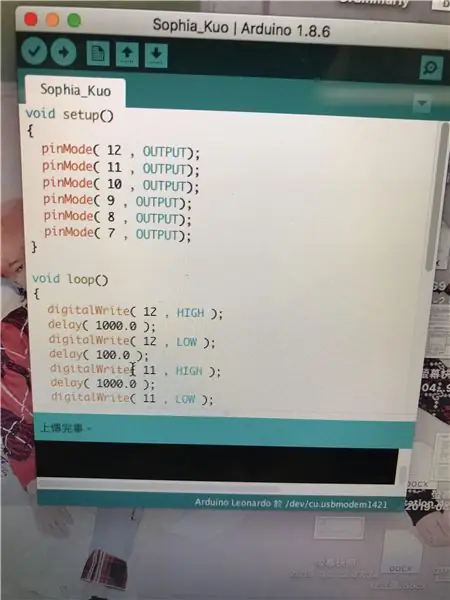

Arduino-kode:
Binne is die detail oor hoe ek my kode gemaak het!
Stap 8: Videolink:
- https://drive.google.com/file/d/1hwP8L7twalBCwUsCTPw-ZVKHYyu_z948/view
- https://drive.google.com/file/d/1i9xllkisaTyGU3iWuv1rSx9TfUGbXNAA/view
- https://drive.google.com/file/d/1jeZ4EycfZTUtfSK3ZmB7RCaFSCoQYs3F/view
- https://drive.google.com/file/d/1WFXbUSnLJOkj0AycWITJRMKeGXa0cuR8/view
Twee video's handel oor my kunswerke en die ander twee video's oor my kode.
Aanbeveel:
DIY Vanity Mirror in eenvoudige stappe (met LED -strookligte): 4 stappe

DIY Vanity Mirror in eenvoudige stappe (met behulp van LED Strip Lights): In hierdie pos het ek 'n DIY Vanity Mirror gemaak met behulp van die LED strips. Dit is regtig cool, en u moet dit ook probeer
Musiekreaktiewe veelkleurige LED -ligte - Arduino klankdeteksiesensor - RGB LED -strook: 4 stappe

Musiekreaktiewe veelkleurige LED -ligte | Arduino klankdeteksiesensor | RGB LED Strip: projek met musiek-reaktiewe veelkleurige LED-ligte. In hierdie projek is 'n eenvoudige 5050 RGB LED -strook (nie die adresbare LED WS2812 nie), Arduino -klankopsporingssensor en 12V -adapter gebruik
Maklike LED vakansie ligskou: towenaars in die winter - WS2812B LED -strook met FastLED en 'n Arduino -tutoriaal: 6 stappe

Maklike LED vakansie ligskou: towenaars in die winter | WS2812B LED -strook met FastLED en 'n Arduino -tutoriaal: ek het hierdie vakansie -ligskou ontwerp en geprogrammeer om oral te vertoon. Ek het een LED -strook WS2812B gebruik met 'n pixeldigtheid van 30 pixels/ meter. Sedert ek 5 meter gebruik het, het ek altesaam 150 LED's gehad. Ek het die kode eenvoudig gehou sodat almal wat nuut is by die gebruik van WS2812
Hoe om Neopixel Ws2812 LED of LED STRIP of Led Ring met Arduino te gebruik: 4 stappe

Hoe om Neopixel Ws2812 LED of LED STRIP of Led Ring met Arduino te gebruik: Hallo ouens, aangesien Neopixel led Strip baie gewild is, en dit word ook genoem ws2812 led strip. Hulle is baie gewild, want in hierdie LED -strook kan ons elke LED afsonderlik aanspreek, wat beteken dat as u wil hê dat min LED's in een kleur moet gloei
ESP8266 RGB LED STRIP WIFI Control - NODEMCU As 'n IR -afstandsbediening vir LED -strook wat via wifi bestuur word - RGB LED STRIP -slimfoonbeheer: 4 stappe

ESP8266 RGB LED STRIP WIFI Control | NODEMCU As 'n IR -afstandsbediening vir LED -strook wat via wifi bestuur word | RGB LED STRIP -slimfoonbeheer: Hallo ouens, in hierdie tutoriaal leer ons hoe om nodemcu of esp8266 as 'n IR -afstandsbediening te gebruik om 'n RGB LED -strook te beheer, en Nodemcu word deur 'n slimfoon oor wifi beheer. U kan dus die RGB LED STRIP met u slimfoon beheer
